Como estabelecer o acesso dos funcionários ao projeto
Last modified:
A fim de permitir que seus funcionários vejam e gerenciem seus próprios agendamentos, e para diferenciar os níveis de acesso, nosso serviço oferece a capacidade de adicionar acesso ao projeto.
Na versão Web no site
Vá para "Configurações" -> "Acesso ao projeto", clique no botão "Adicionar acesso", especifique o número de telefone do funcionário e selecione um grupo de usuários. Por exemplo, " Funcionário (com direitos de edição)".
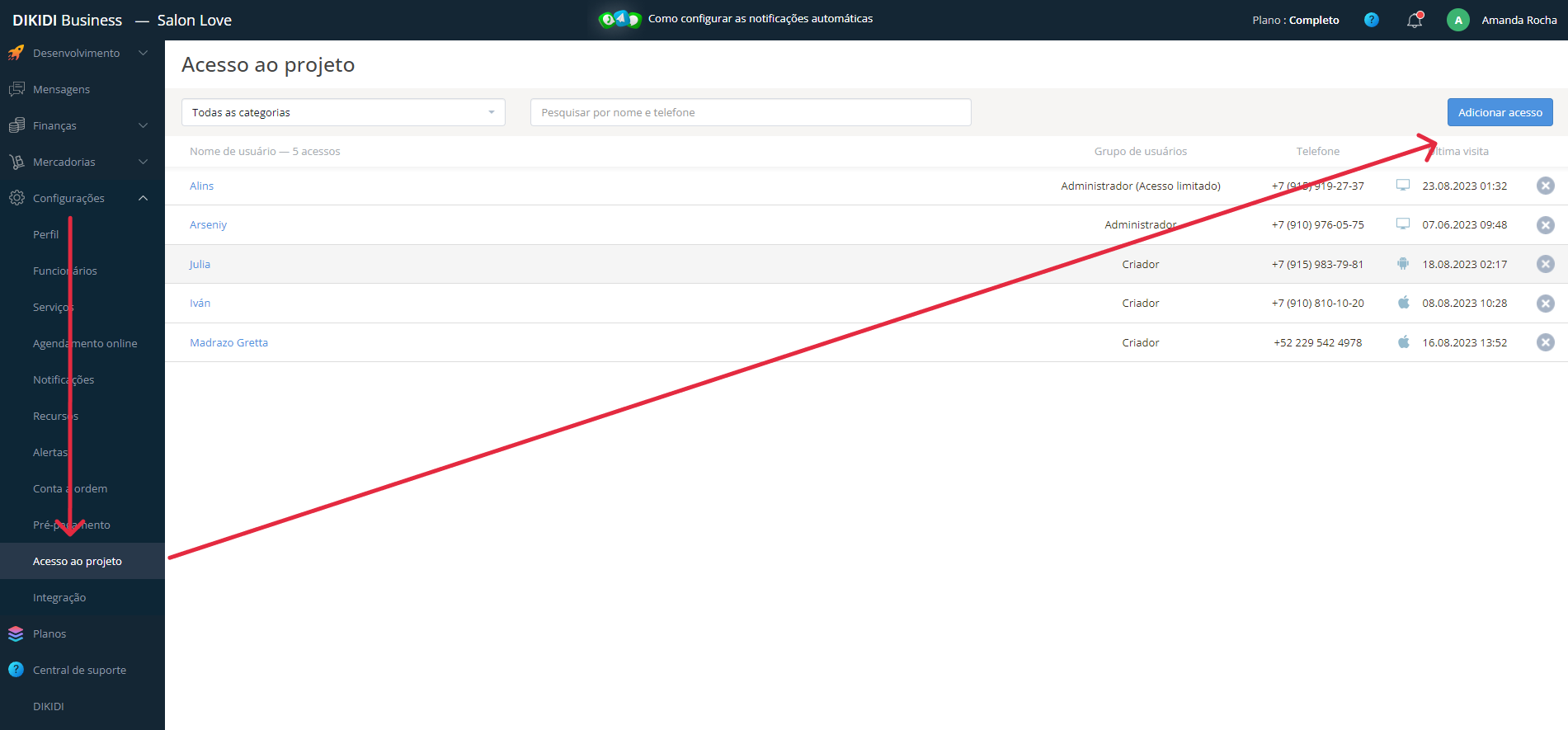
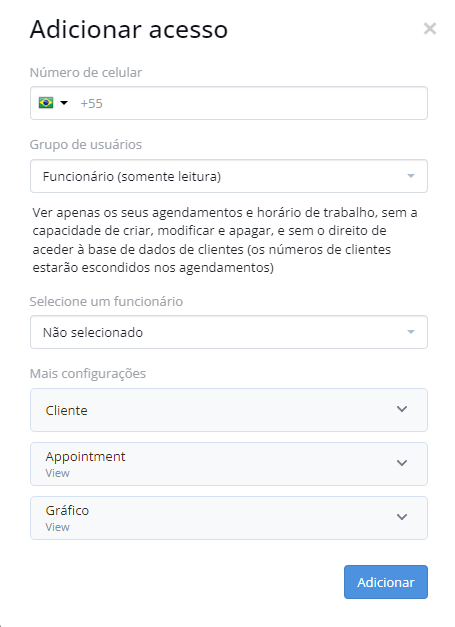
No aplicativo móvel DIKIDI Business
Definicoes" -> "Acesso ao projeto", clique no botão "+", digite o número de telefone do funcionário e selecione um grupo de usuários. Por exemplo, Funcionário (com direitos de edição).
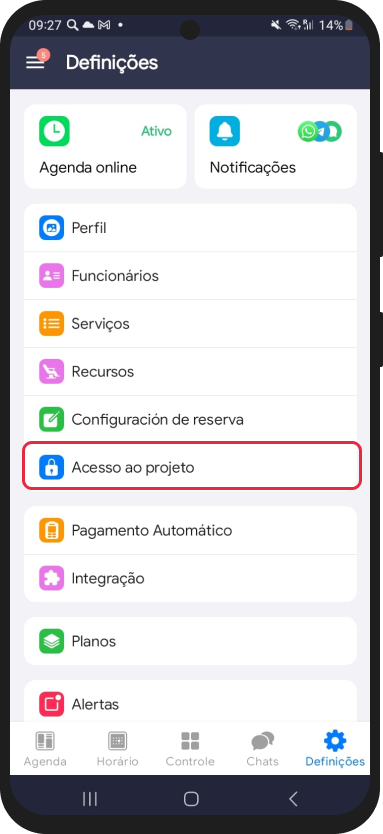
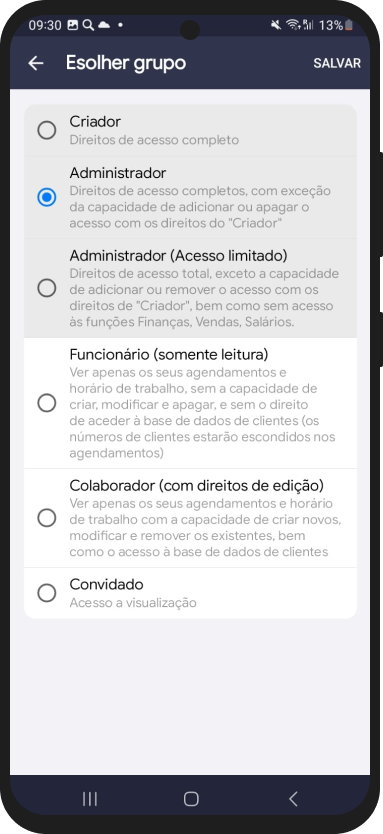
Se desejar, você pode estabelecer restrições de acesso do cliente, incluindo a ocultação completa dos números de telefone do cliente.
Então o funcionário tem que baixar o aplicativo móvel DIKIDI Business e registrar-se usando o número que foi dado o acesso.
Se ele não receber um código de confirmação, é provável que ele já tenha sido registrado para este número no sistema, neste caso pressione "Esqueceu sua senha" e você receberá uma nova senha.
Importante! Não permita o chamado "acesso compartilhado" ao projeto - isto é quando você dá o login e a senha de um acesso a vários funcionários ao mesmo tempo para seu uso.
Neste caso, se ocorrer um erro no projeto, você raramente poderá ter certeza de qual de seus funcionários cometeu o erro.
Há também casos com "acesso compartilhado" em que um de seus funcionários comete um erro, por exemplo, é demitido e apaga todos os registros depois que deixar a empresa.
Para evitar que isto aconteça, é necessário remover o acesso deste funcionário ao projeto imediatamente após a demissão, e por isso, cada funcionário deve ter seu próprio acesso..